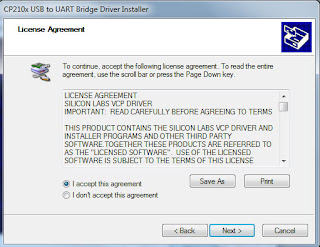วันพฤหัสบดีที่ 23 สิงหาคม พ.ศ. 2561
วันศุกร์ที่ 3 สิงหาคม พ.ศ. 2561
วันพุธที่ 1 สิงหาคม พ.ศ. 2561
วันจันทร์ที่ 30 กรกฎาคม พ.ศ. 2561
บทที่ 1 Esp8266 Nodemcu คือ อะไร
Esp8266 Nodemcu คือ อะไร



NodeMCU ถูกสร้างขึ้นไม่นานหลังจากที่ESP8266ออกมา เมื่อวันที่ 30 ธันวาคม 2013 เอสเปรสซิฟซิสเต็มส์[6]เริ่มผลิต ESP8266 [10] ESP8266 เป็น Wi-Fi SoC บูรณาการกับแกน Tensilica Xtensa LX106, [ ต้องการอ้างอิง ]ใช้กันอย่างแพร่หลายในการใช้งาน IOT (ดูโครงการที่เกี่ยวข้อง ) NodeMCU เริ่มต้นเมื่อวันที่ 13 ตุลาคม 2014 เมื่อ Hong ได้ส่งไฟล์ nodemcu ไปยัง GitHub เป็นครั้งแรก [11]สองเดือนต่อมาโครงการขยายไปถึงแพลตฟอร์มเปิดฮาร์ดแวร์เมื่อนักพัฒนา Huang R มุ่งมั่นGerberไฟล์ของคณะกรรมการ ESP8266 ชื่อ V0.9 devkit [12]ต่อมาในเดือนนั้น Tuan PM ได้ออกฉายMQTTห้องสมุดลูกค้าจากContikiเพื่อ ESP8266 SoC แพลตฟอร์ม[13]และมุ่งมั่นที่จะโครงการ NodeMCU แล้ว NodeMCU ก็สามารถที่จะสนับสนุนโปรโตคอล MQTT IoT ใช้ Lua เพื่อเข้าถึง MQTT นายหน้า อีกประการหนึ่งการปรับปรุงที่สำคัญในวันที่ 30 มกราคม 2015 เมื่อ Devsaurus รังเพลิง u8glib [14]ในโครงการ NodeMCU, [15]การเปิดใช้งาน NodeMCU เพื่อให้ง่ายต่อการขับรถจอแอลซีดีหน้าจอ OLED แม้แสดง VGA
ในช่วงฤดูร้อน 2015 ผู้สร้างเลิกโครงการเฟิร์มแวร์และกลุ่มผู้ให้คำปรึกษาที่เป็นอิสระ แต่มีส่วนร่วมเข้ามาดูแล ในฤดูร้อน 2016 NodeMCU ได้รวมเอาโมดูลต่างๆกว่า 40 โมดูล เนื่องจากข้อ จำกัด ด้านทรัพยากรผู้ใช้จำเป็นต้องเลือกโมดูลที่เกี่ยวข้องกับโครงการของตนและสร้างเฟิร์มแวร์ตามความต้องการ
ESP8266 Arduino Core
เมื่อ Arduino.cc เริ่มพัฒนาบอร์ด MCU ใหม่ที่ใช้โปรเซสเซอร์ที่ไม่ใช่ AVR เช่น ARM / SAM MCU และใช้ใน Arduino Due พวกเขาจำเป็นต้องปรับเปลี่ยน Arduino IDE เพื่อให้ง่ายต่อการเปลี่ยน IDE เพื่อสนับสนุนเครื่องมืออื่น โซ่เพื่อให้ Arduino C / C ++ สามารถรวบรวมลงในโปรเซสเซอร์รุ่นใหม่ได้ พวกเขาทำเช่นนี้ด้วยการแนะนำของ Board Manager และ SAM Core "แกนกลาง" คือชุดของส่วนประกอบซอฟต์แวร์ที่จำเป็นต้องใช้โดย Board Manager และ Arduino IDE เพื่อรวบรวมไฟล์ต้นฉบับ Arduino C / C ++ ลงไปที่ภาษาเครื่อง MCU เป้าหมาย ผู้ที่ชื่นชอบกีฬา ESP5266 บางส่วนได้พัฒนาแกนหลัก Arduino สำหรับ ESPE-8266 WiFi SoC ที่มีอยู่ในเว็บเพจ GitHub ESP8266 Core นี่คือสิ่งที่เรียกกันทั่วไปว่า "ESP8266 Core for the Arduino IDE"
http://www.scimath.org/ โหลดเอกสารของสสวท.
NodeMCUเป็นแพลตฟอร์มโอเพ่นซอร์สIoT [4] [5]ประกอบด้วยเฟิร์มแวร์ซึ่งทำงานบนESP - 8266 Wi-Fi SoCจากระบบ Espressifและฮาร์ดแวร์ซึ่งอิงกับโมดูล ESP-12 [6] [7]คำว่า "NodeMCU" โดยค่าเริ่มต้นหมายถึงเฟิร์มมากกว่าชุดพัฒนา เฟิร์มแวร์ใช้ภาษาสคริปต์Lua มันขึ้นอยู่กับโครงการ eLua และสร้างขึ้นบน Espressif Non-OS SDK สำหรับ ESP8266 ใช้โอเพ่นซอร์สหลายโครงการเช่น lua-cjson [8]และ spiffs



| ผู้พัฒนา | ESP8266 ชุมชนโอเพ่นซอร์ส |
|---|---|
| ชนิด | ไมโครคอนโทรลเลอร์บอร์ดเดียว |
| ระบบปฏิบัติการ | XTOS |
| ซีพียู | ESP8266 [1] (LX106 [2] ) |
| หน่วยความจำ | 128kBytes |
| การเก็บรักษา | 4MBytes [3] |
| อำนาจ | ยูเอสบี |
| เว็บไซต์ | www |
ประวัติ
NodeMCU ถูกสร้างขึ้นไม่นานหลังจากที่ESP8266ออกมา เมื่อวันที่ 30 ธันวาคม 2013 เอสเปรสซิฟซิสเต็มส์[6]เริ่มผลิต ESP8266 [10] ESP8266 เป็น Wi-Fi SoC บูรณาการกับแกน Tensilica Xtensa LX106, [ ต้องการอ้างอิง ]ใช้กันอย่างแพร่หลายในการใช้งาน IOT (ดูโครงการที่เกี่ยวข้อง ) NodeMCU เริ่มต้นเมื่อวันที่ 13 ตุลาคม 2014 เมื่อ Hong ได้ส่งไฟล์ nodemcu ไปยัง GitHub เป็นครั้งแรก [11]สองเดือนต่อมาโครงการขยายไปถึงแพลตฟอร์มเปิดฮาร์ดแวร์เมื่อนักพัฒนา Huang R มุ่งมั่นGerberไฟล์ของคณะกรรมการ ESP8266 ชื่อ V0.9 devkit [12]ต่อมาในเดือนนั้น Tuan PM ได้ออกฉายMQTTห้องสมุดลูกค้าจากContikiเพื่อ ESP8266 SoC แพลตฟอร์ม[13]และมุ่งมั่นที่จะโครงการ NodeMCU แล้ว NodeMCU ก็สามารถที่จะสนับสนุนโปรโตคอล MQTT IoT ใช้ Lua เพื่อเข้าถึง MQTT นายหน้า อีกประการหนึ่งการปรับปรุงที่สำคัญในวันที่ 30 มกราคม 2015 เมื่อ Devsaurus รังเพลิง u8glib [14]ในโครงการ NodeMCU, [15]การเปิดใช้งาน NodeMCU เพื่อให้ง่ายต่อการขับรถจอแอลซีดีหน้าจอ OLED แม้แสดง VGA
ในช่วงฤดูร้อน 2015 ผู้สร้างเลิกโครงการเฟิร์มแวร์และกลุ่มผู้ให้คำปรึกษาที่เป็นอิสระ แต่มีส่วนร่วมเข้ามาดูแล ในฤดูร้อน 2016 NodeMCU ได้รวมเอาโมดูลต่างๆกว่า 40 โมดูล เนื่องจากข้อ จำกัด ด้านทรัพยากรผู้ใช้จำเป็นต้องเลือกโมดูลที่เกี่ยวข้องกับโครงการของตนและสร้างเฟิร์มแวร์ตามความต้องการ
ESP8266 Arduino Core
เมื่อ Arduino.cc เริ่มพัฒนาบอร์ด MCU ใหม่ที่ใช้โปรเซสเซอร์ที่ไม่ใช่ AVR เช่น ARM / SAM MCU และใช้ใน Arduino Due พวกเขาจำเป็นต้องปรับเปลี่ยน Arduino IDE เพื่อให้ง่ายต่อการเปลี่ยน IDE เพื่อสนับสนุนเครื่องมืออื่น โซ่เพื่อให้ Arduino C / C ++ สามารถรวบรวมลงในโปรเซสเซอร์รุ่นใหม่ได้ พวกเขาทำเช่นนี้ด้วยการแนะนำของ Board Manager และ SAM Core "แกนกลาง" คือชุดของส่วนประกอบซอฟต์แวร์ที่จำเป็นต้องใช้โดย Board Manager และ Arduino IDE เพื่อรวบรวมไฟล์ต้นฉบับ Arduino C / C ++ ลงไปที่ภาษาเครื่อง MCU เป้าหมาย ผู้ที่ชื่นชอบกีฬา ESP5266 บางส่วนได้พัฒนาแกนหลัก Arduino สำหรับ ESPE-8266 WiFi SoC ที่มีอยู่ในเว็บเพจ GitHub ESP8266 Core นี่คือสิ่งที่เรียกกันทั่วไปว่า "ESP8266 Core for the Arduino IDE"
http://www.scimath.org/ โหลดเอกสารของสสวท.
วันอาทิตย์ที่ 29 กรกฎาคม พ.ศ. 2561
บทที่ 2 รูปแบบและวิธีการติดตั้ง Esp8266 Nodemcu
รูปแบบและวิธีการติดตั้ง Esp8266 Nodemcu
ขั้นตอนที่ 1 Download Driver ของ Esp8266 ของ Nodemcu
ขั้นตอนที่ 1 Download Driver ของ Esp8266 ของ Nodemcu
Download for Windows
7/8/8.1 (v6.7.6)
Platform
|
Software
|
Release Notes
|
Download VCP
(5.3 MB) (Default)
|
||
จะได้ File ที่ชื่อว่า CP210X..Zip หลังจากนั้นคลาย Zip จะได้ Folder CP210x
เลือก File ตาม Spac ของ คอมพิวเตอร์ แต่ละเครื่อวง
เริ่มติดตั้ง Driver
คลิก Next
เลือก I accept the agreement แล้ว Next
เสร็จสิ้นที่ติดตั้ง Driver
เชื่อมต่อ Nodemcu กับคอมพิวเตอร์ ตามภาพ
ลองเช็คดูว่า เชื่อมต่อสำเร็จหรือไม่ จากภาพ
ถ้าได้ดังภาพ แสดงว่า ติดตั้ง Driver เสร็จสมบูรณ์
วันเสาร์ที่ 28 กรกฎาคม พ.ศ. 2561
บทที่ 3 การติดตั้งโปรแกรม (ในกรณีที่ยังไม่มีโปรแกรม Arduino IDE)
บทที่ 3 การติดตั้งโปรแกรม (ในกรณีที่ยังไม่มีโปรแกรม Arduino IDE)
1. เข้าไปยังเวปไซด์ เพื่อดาวน์โหลดโปรแกรม Arduino IDE ตาม Link
https://www.arduino.cc/en/Main/Software
2. เลือก ในส่วน Previous Releases เลือก Previous version of the current release
3. เลือก Just Download
4. หรือสามารถ Download ได้ที่ arduino-1.6.9-windows (เสถียรสำหรับ Nodemcu)
เริ่มติดตั้งโปรแกรม
1. เข้าไปยังเวปไซด์ เพื่อดาวน์โหลดโปรแกรม Arduino IDE ตาม Link
https://www.arduino.cc/en/Main/Software
2. เลือก ในส่วน Previous Releases เลือก Previous version of the current release
3. เลือก Just Download
4. หรือสามารถ Download ได้ที่ arduino-1.6.9-windows (เสถียรสำหรับ Nodemcu)
เริ่มติดตั้งโปรแกรม
วันศุกร์ที่ 27 กรกฎาคม พ.ศ. 2561
บทที่ 4 ขั้นตอนการดำเนินการ เพื่อเพิ่มรายการบอร์ด ESP8266
บทที่ 4 ขั้นตอนการดำเนินการ เพื่อเพิ่มรายการบอร์ด ESP8266
1. คลิกที่เมนู File แล้วคลิก Preferences ต่อตามรูป
2. ในช่อง Additional Board Manager URLs คัดลอกข้อความนี้ไปวาง แล้วกด OK
โค๊ด: [Select]
http://arduino.esp8266.com/stable/package_esp8266com_index.json
3. คลิก OK
4. คลิกตามลำดับดังรูป (เลือกเวอร์ชั่นล่าสุด)
5. เลือกบอร์ดที่ใช้เขียนโปรแกรม สำหรับเวอร์ชั่นที่ใช้ในการเรียนให้เลือกตามรูป คือ Nodemcu
ซึ่งไม่มีในการติดตั้ง จึงต้อง พิมพ์ esp8266 เพื่อติดตั้งบอร์ดเข้าไป ดังรูป
6. คลิกที่ esp8266 ตามหลามเลข 1 แล้ว คลิก Install ตามหมายเลข 2
รอจนกว่า ติดตั้งเสร็จ
7. เลือก Board ให้ตรงกับรุ่นที่ใช้งาน คือ Nodemcu1.0
8. เลือก Port ให้ตรงกับการ Connect Usb ในที่นี้ เลือก Com3
วันพฤหัสบดีที่ 26 กรกฎาคม พ.ศ. 2561
บทที่ 5 ตัวอย่างการทำหลอดไฟกระพริบ Blink
บทที่ 5 ตัวอย่างการทำหลอดไฟกระพริบ Blink
1. ทำตามขั้นตอนดังรูป
2. จะได้ตัวอย่างโปรแกรมดังรูป
3. เชื่อมต่อ Nodemcu กับ Port usbของคอมพิวเตอร์ ดังรูป
4. ส่งค่าตัวโปรแกรม(Upload) ไปยังอุปกรณ์ ดังภาพ
5. ตัวอย่าง Video
หมายเหตุ
ค่าคงที่ของขา Nodemcu (จากตัวอย่าง PinMode(13,output) คือ ขา D7 ใน Board
static const uint8_t D0 = 16; static const uint8_t D1 = 5; static const uint8_t D2 = 4; static const uint8_t D3 = 0; static const uint8_t D4 = 2; static const uint8_t D5 = 14; static const uint8_t D6 = 12; static const uint8_t D7 = 13; static const uint8_t D8 = 15; static const uint8_t D9 = 3; static const uint8_t D10 = 1;
วันพุธที่ 25 กรกฎาคม พ.ศ. 2561
บทที่ 6 ตัวอย่างการสั่งเปิด-ปิดผ่านระบบ Lan
บทที่ 6 ตัวอย่างการสั่งเปิด-ปิดผ่านระบบ Lan
1. โหลดตัวอย่างโปรแกรมดังนี้
2. เข้าสู่โปรแกรม ดังภาพ
หมายเหตุ
สามารถเปลี่ยนค่า Wifi ในการเชื่อมต่อ ใน ssid = "arjantommcu" (ชื่อ Wifi)
password = "12345678" (รหัสผ่านwifi)
สามารถเปลี่ยนค่าของขา Nodemcu ที่ต้องการส่งไฟ ไปได้ ใน Pinmode ตั้งแต่ D0 - D10
3. ทำการ Upoad ค่าโปรแกรมเข้าไปที่ Board ของ Nodemcu
4. ทำการเชื่อมต่อ หลอดไฟ LED ดังภาพกับ Boardทดลอง
5. เข้าไปเช็คว่า IP ของ Nodemcu ที่ Connect Lan คือ (ดังภาพ) serial Monitor
ในที่นี้ คือ 192.168.43.150 แล้วเปลี่ยน band จาก 9600 เป็น 115200
6. นำค่า ip address ที่ได้ไปใส่ค่า ใน Browser เช่น 192.168.43.150
วันอังคารที่ 24 กรกฎาคม พ.ศ. 2561
บทที่ 7 การสั่งค่าเปิดปิดไฟผ่าน internet (blynk)
บทที่ 7 การสั่งค่าเปิดปิดไฟผ่าน internet (blynk)
1. Download code : Download
2. ตั้งค่า Auth ที่ได้มาจากการติดตั้ง App Blynk โดยค่าที่ได้จะส่งมาทางเมลล์ในการสมัคร ดังนี้
2.1 ค้นหา app blynk ใน play store
2.2 ติดตั้ง Blynk
2.3 สร้าง Create New Account
2.4 กรอก Email และ Password เพื่อสมัคร
2.5 เลือก Sign Up
2.6 กดเครื่องหมาย + เพื่อสร้าง New Project
2.7 ตั้งชื่อ Project Name
2.8 เลือก Your Hardware ในที่นี้เลือก Nodemcu แล้ว OK
2.9 เลือก Create เพื่อสร้างชิ้นงาน
2.10 ทาง App blynk จะส่งรหัส Auth มายังเมลล์ของตนเอง
2.11 เปิดเมลล์ เพื่อค่ารหัสไปใส่ยังโปรแกรม ในภาพ
3. การสร้าง Button เพื่อ Connect กับ แต่ละขา ของ Nodemcu
3.1 เข้า App blynk
3.2 กดเครื่องหมาย + ตามภาพ
3.3 กดเลือก Button
3.4 กดที่ Button เพื่อตั้งค่า
3.5 ตั้งชื่อ Button
3.6 เลือกขา Digital Pin ตั้งแต่ D0,D1,D2,... เพื่อเชื่อมกับ Nodemcu ในขาต่างๆ
3.7 ตั้งค่า Mode โดยเลือกว่า
- Mode push (กดค้างแล้วสวิตซ์จะเปิด เอามือออกสวิตซ์จะดับ)
- Mode switch (กดเพื่อเปิด กดเพื่อปิด)